갤럭시 사진 PDF 변환 방법
갤럭시 스마트폰으로 찍은 사진이나 스캔 이미지를 PDF 파일로 변환하는 방법에 대해서 알아보겠습니다. 별도의 어플을 설치할 필요 없이 갤럭시 스마트폰에 있는 갤러리 앱을 이용하면 jpg나 png 등의 사진 이미지 파일을 바로 pdf로 저장할 수 있습니다.
갤럭시 카메라에 있는 스캔 기능으로 문서를 스캔할 수 있지만 스캔한 파일은 jpg 파일로 저장됩니다. 따로 PDF 파일이 필요하신 분들은 이미 찍은 사진을 아래 방법을 이용해 변환해서 사용하실 수 있습니다.
참고로 삼성 인터넷 웹페이지를 PDF로 저장하고 싶다면 여기 글을 확인해 보시기 바랍니다. ▶삼성인터넷 웹페이지 PDF로 저장하기
갤럭시 사진 PDF 변환 방법
본 사진 PDF 변환 방법 포스팅은 갤럭시 S21을 기준으로 작성되었습니다.
- 갤러리 앱을 실행합니다.
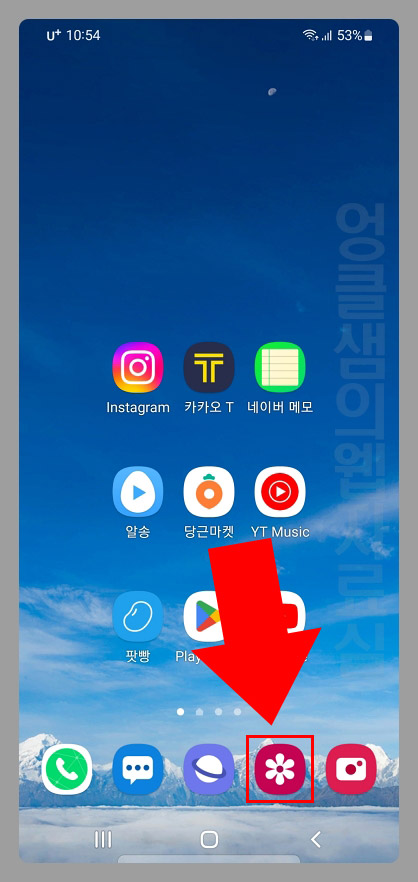
- 사진이나 스캔 이미지 파일을 선택합니다.
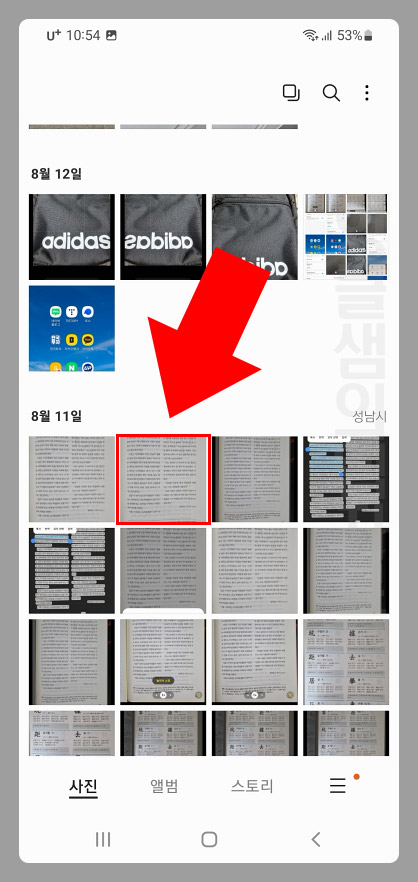
- 상세 정보에서 더보기 버튼 클릭 후 인쇄를 클릭합니다.
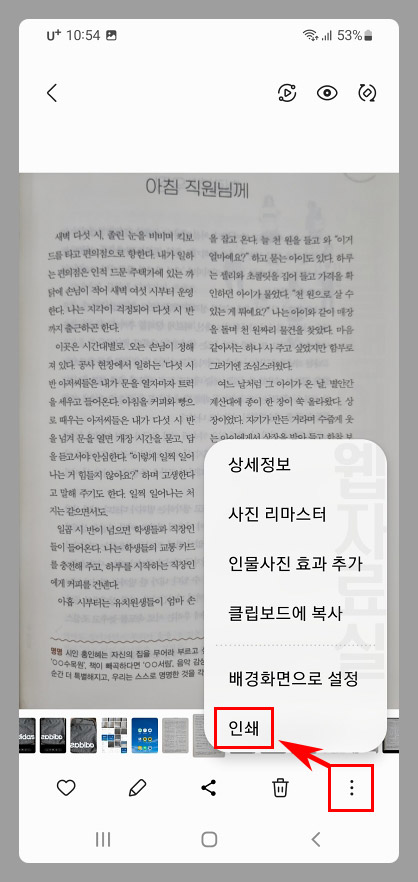
- 인쇄 화면 제일 위에를 클릭해서 PDF 파일로 저장을 선택합니다. 그리고 아래 화살표를 클릭합니다.
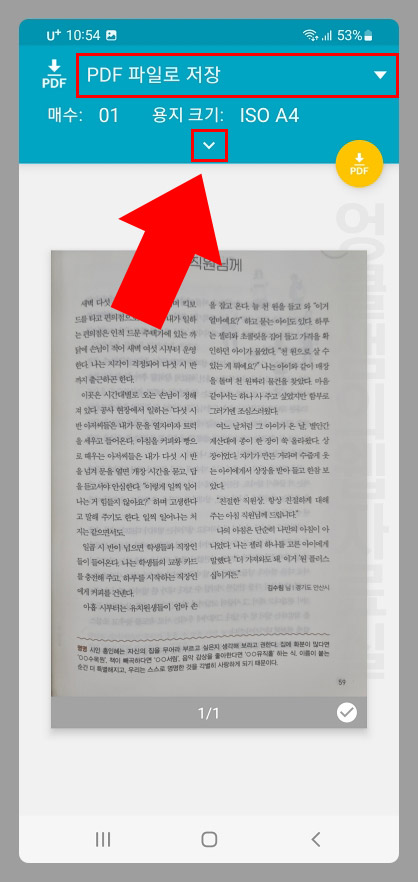
- PDF 상세 옵션이 나오면 용지 크기와 용지 방향, 색상 등을 설정하실 수 있습니다.
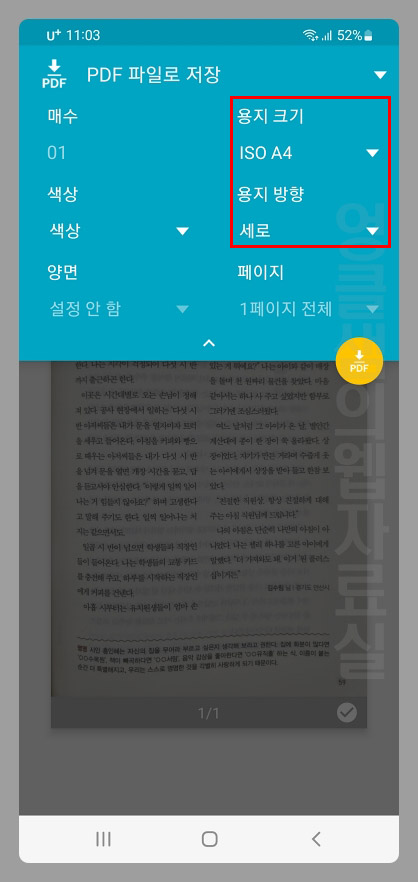
- PDF 옵션 설정 후 노란색 PDF 다운로드 버튼을 클릭합니다.
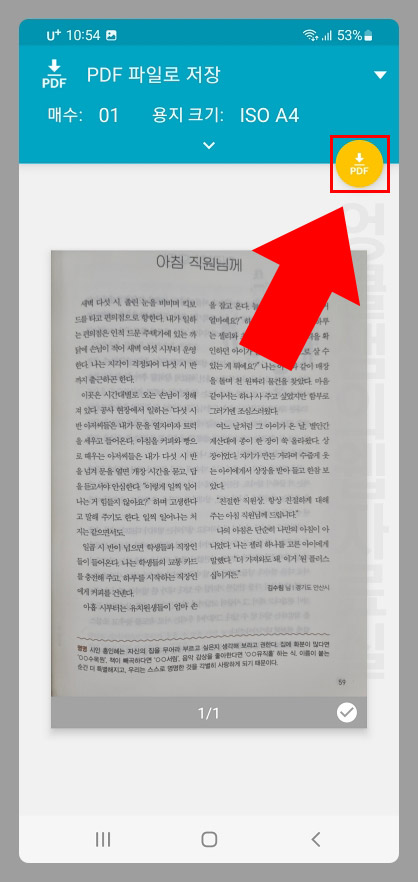
- 저장 화면이 나오면 기존 폴더를 선택하거나 +버튼을 눌러 새로운 폴더를 만들어 줍니다.
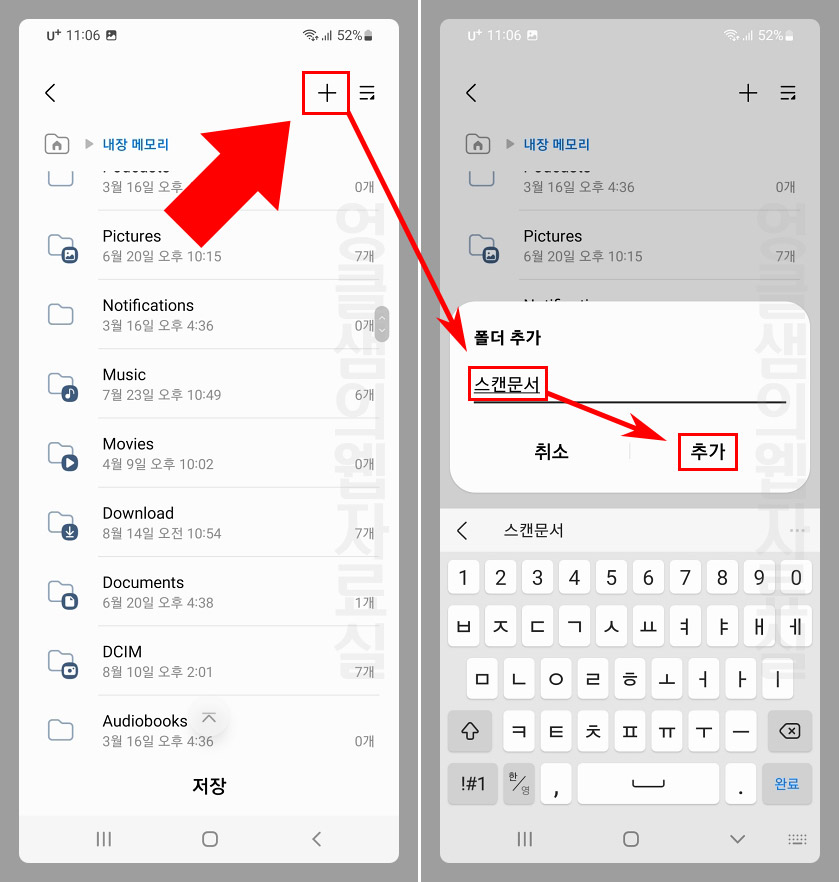
- 저장할 폴더를 선택하고 저장 버튼을 누르면 사진이나 이미지가 PDF 파일로 변환되어 저장됩니다.
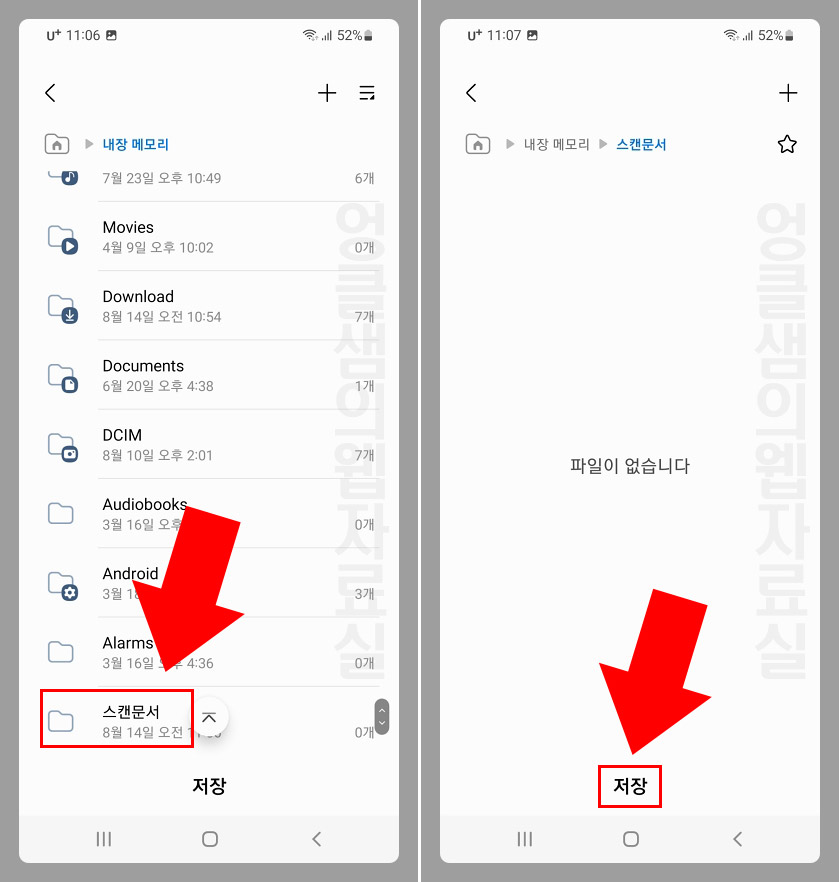
PDF 파일 저장 위치 찾기
위에서 저장한 pdf 파일 위치 찾는 방법입니다.
- 갤럭시 스마트폰에 있는 내 파일 앱을 클릭합니다.
- 내 파일에서 내장 메모리로 들어갑니다.
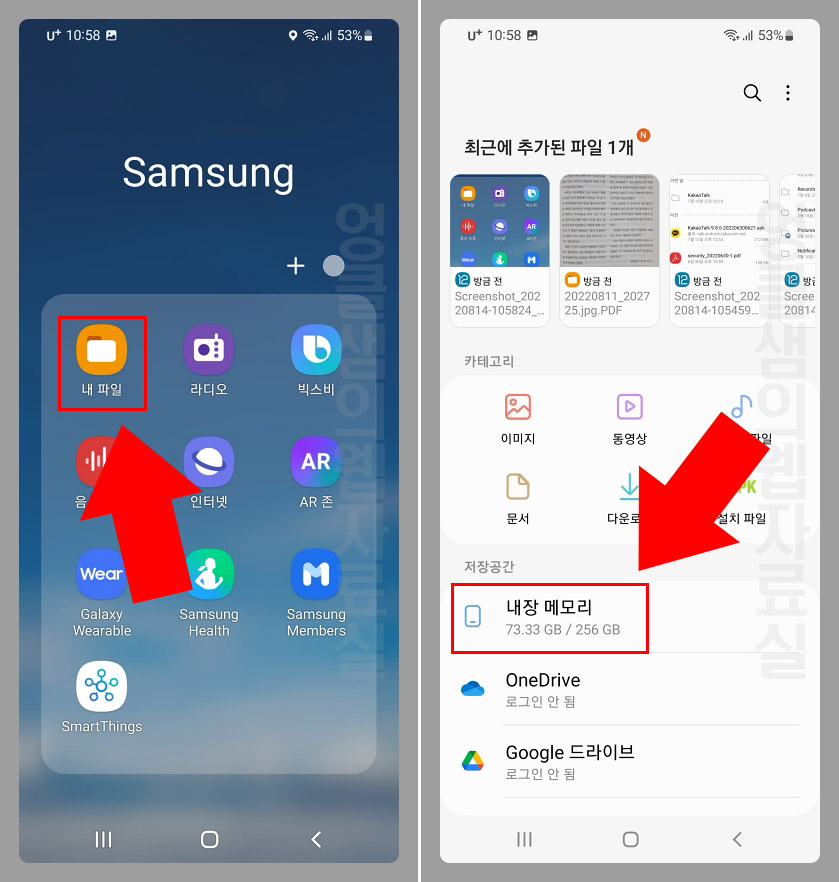
- PDF를 저장한 폴더를 클릭합니다.
- 들어가면 방금 저장한 PDF 파일이 보이실 겁니다.
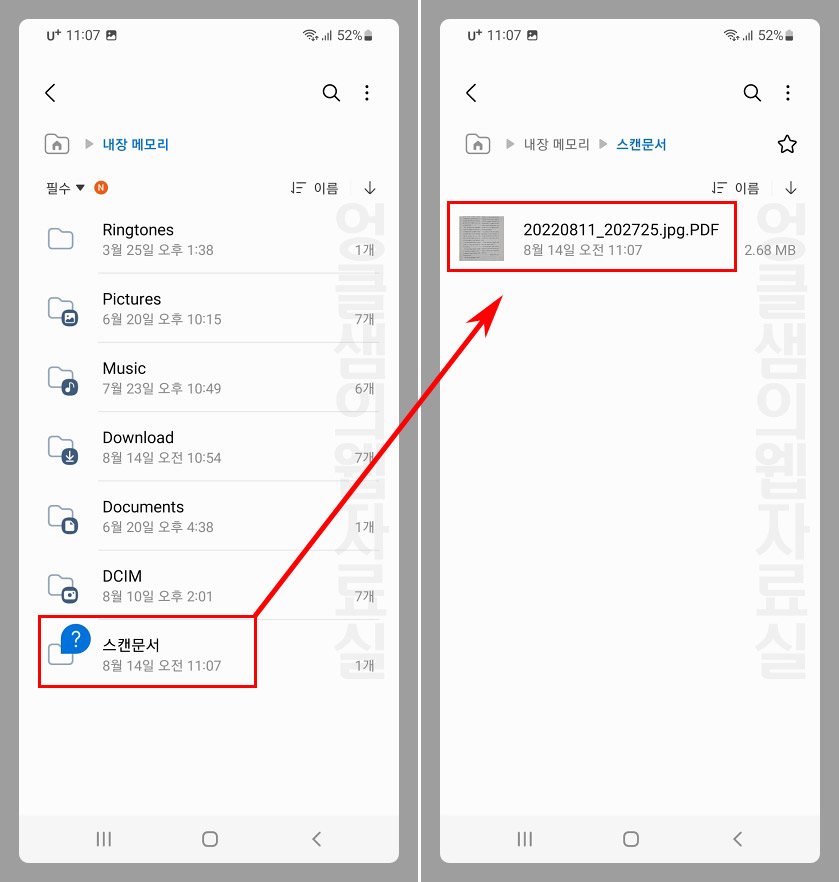
갤럭시 스마트폰으로 사진을 PDF로 변환하면 사진 확장자 jpg 뒤에 pdf가 붙는 형식으로 저장이 됩니다. jpg가 들어가 있는 것이 거슬리시는 분들은 파일 이름을 1초간 누른 후 우측 하단 더보기 버튼을 눌러 이름 변경을 하시면 됩니다. 맨 뒤의 .PDF만 삭제하지 않으면 이름에 들어있는 .jpg를 삭제해도 파일은 아무 이상이 없습니다.





댓글